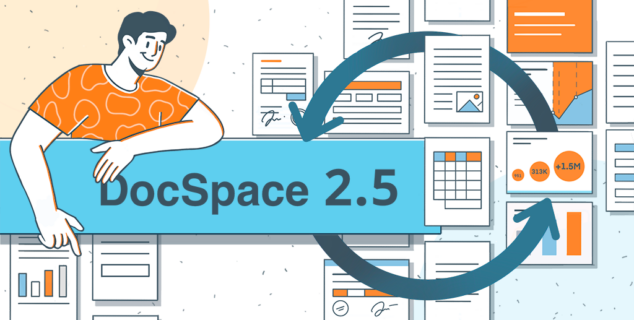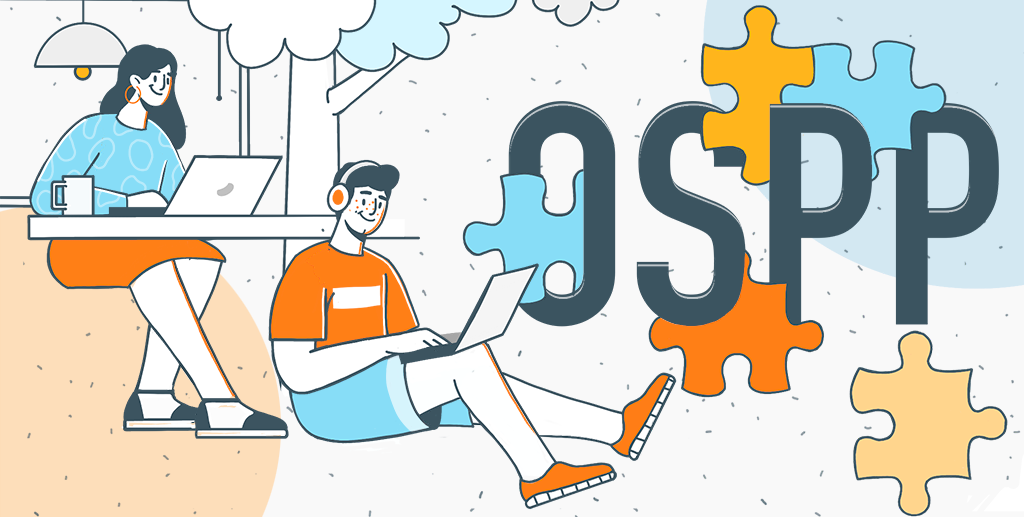DocSpaceのパブリックルームをウェブサイトに埋め込む方法
ONLYOFFICE DocSpaceのバージョン2.0では、外部ユーザーとファイルを共有するためのパブリックルームを追加しました。パブリックルームは、あなたのウェブサイトやシングルページアプリケーション(SPA)に統合することができ、訪問者がドキュメントをダウンロードしたり、自分のDocSpaceアカウントを登録することなく、ドキュメントを閲覧することができます。この記事では、ステップバイステップのガイドをご紹介します。

DocSpaceのパブリックルームとは?
ONLYOFFICE DocSpaceには、コラボレーション、カスタム、パブリックの3つのルームタイプがあります。
パブリックルームでは、外部リンクを介してユーザーを招待し、登録なしでファイルを閲覧することができます。ファイルの内容に影響を与える編集やその他の操作はできません。

必要に応じて、様々なアクセス許可を設定するために、異なるパラメータで複数の外部リンクを生成することができます。このオプションは、一部の受信者のためにルームのコンテンツのダウンロード、コピー、印刷を制限することができます。さらに、これらの受信者のためにルームのパスワードを設定することができます。

パブリックルームの埋め込み方法
以下の手順に従って、パブリックルームを埋め込むことができます。
ステップ1. DocSpaceのホーム画面で、あなたの名前の横にある3つの点をクリックし、DocSpaceの設定に進みます。

ステップ2. 左側のパネルで、「開発者ツール」オプションを選択します。

ステップ3. 「JavaScript SDK」に移動し、「iframeとしてDocSpaceを埋め込む」セクションに注意してください。
重要:DocSpaceをiframeとしてウェブサイトに埋め込むには、JavaScript SDKタブの対応するフィールドにURLを入力する必要があります。そうしないと、埋め込み領域がウェブページの下書きに表示されません。

ステップ4. 「サンプルDocSpace埋め込み作成」セクションまでスクロールダウンしてください。特定のルームを表示するには、データ表示設定に行き、作成されたルームのリストから選択します。

幅と高さ、フレームIDを変更し、インターフェイスの要素を選択することにより、埋め込み領域をカスタマイズすることができます。
ステップ5. 「挿入するコード」タブに切り替え、生成されたコードスニペットをコピーします。

ステップ6. 生成されたコードスニペットをあなたのウェブサイトのindex.htmlファイルに挿入してください。これで、下の例のように、ウェブページにパブリックルームが表示されます。
ONLYOFFICE DocSpaceを初めてご利用になる方は、無料アカウントを登録してください。
ウェブサイトにパブリックルームを埋め込む理由
Webサービス内でオフィスドキュメントのコラボレーションを可能にしようと計画している開発者は、以下の理由からDocSpaceを検討しています。
- ウェブサイトの訪問者は、添付ファイルをダウンロードする代わりにウェブページ上でオフィス文書を閲覧し、対話することができる
- ローカルでファイルをブラウズするための追加ソフトウェアをインストールする必要がない
- ウェブサイトの訪問者は、共有されたドキュメントをダウンロード、コピー、印刷することができる(これらのアクションが制限されていない場合)
- ウェブサイトの訪問者は、共有ファイルを閲覧するために必要なDocSpaceアカウントを必要としない
- ウェブサイト上の共有ドキュメントを含むフォルダのインタラクティブエリア
- クリック可能なリンクの多用なし
- 共有された資料は、他のコンテンツの中でもより見やすくなる
DocSpaceは、クラウドだけでなく、オンプレミスでも利用可能です。